Brugervejledning - Ansøgning om særtransport
Indholdsfortegnelse
Introside
For at starte med at ansøge, skal man gå til www.virk.dk og søge på ’Særtransport’. På ansøgningens forside findes der generel information om hvad ansøgningen dækker over, hvilke trin den indeholder samt hvilke oplysninger man bør have klar inden man går i gang. Derudover findes der en knap til at logge ind med NemID og ansøge.
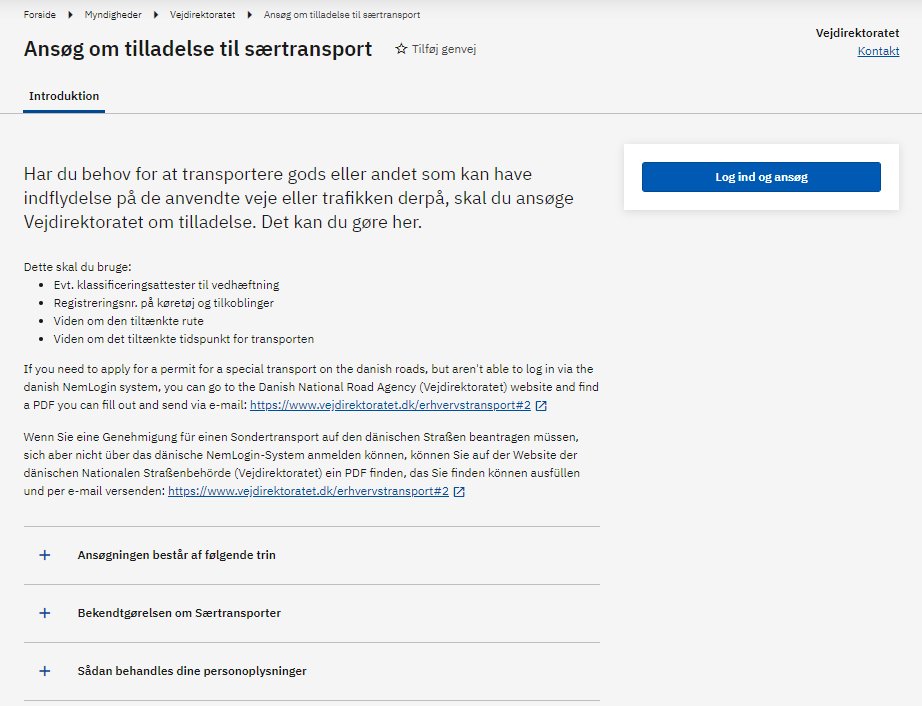
Log ind
Når der trykkes på knappen ’ Log ind og ansøg’ føres ansøger videre til NemID login siden. Dette ligger udenfor VDs område, og problemer med login eller spørgsmål dertil, skal rettes til Digitaliseringsstyrelsen som står for NemID.
Afhængig af virksomhedstype, skal enten privat eller virksomheds NemID benyttes. Er det en virksomhed hvor ejeren hæfter personligt, benyttes privat NemID. Er virksomheden et selskab, benyttes virksomheds NemID.
Første login
Efter login føres man videre til Vejdirektoratets eget ansøgningssystem kaldet ’Råden Over Vejareal’ (ROV).
Første gang et NemID benyttes til at logge ind, skal der oprettes en bruger som tilknyttes NemID’et. En bruger kan enten oprettes med tilknytning til en eksisterende virksomhed, eller som bruger en ny virksomhed. Hvis man ønsker at kunne se ansøgninger fra andre brugere fra éns egen virksomhed, er det vigtigt her at oprette sig som bruger i en eksisterende virksomhed.
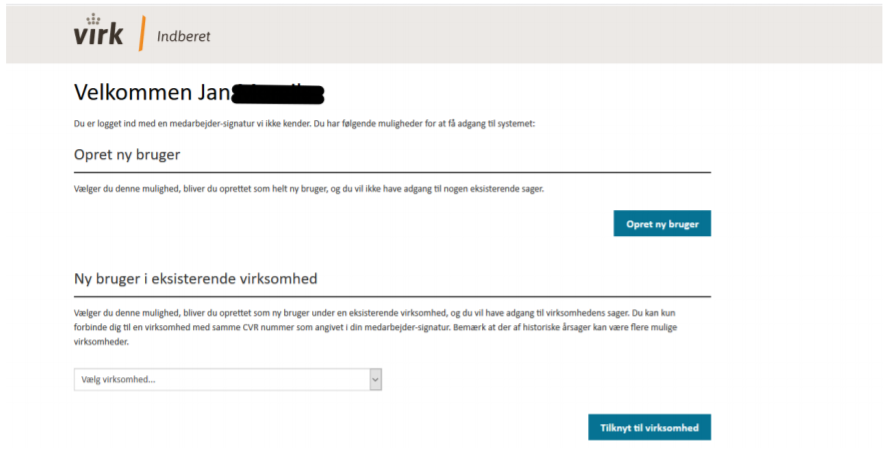
Vælges ’Tilknyt til virksomhed’ og dermed oprettelse af bruger i eksisterende virksomhed, præsenteres en liste over de virksomheder man kan tilknyttes. Listen dannes ud fra det CVR nr. der er knyttet til dit NemID. Der kan findes flere firmaer med samme CVR-nummer. Hvis dette er tilfældet, så vælger du den afdeling du vil tilknyttes. Husk i sidste ende kan du kun logge på én konto med dit NemLog-in.
Ved succesfuldt login med NemID føres ansøger videre til trin 1 af ansøgningen.
Selve ansøgningen
Ansøgningen består af 6 trin samt en kvittering. Navigation mellem trinene kan gøres ved at trykke på ’Næste’ og ’Tilbage’ knapperne på hvert trin.
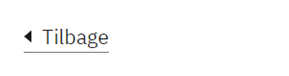
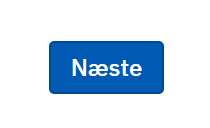
Navigation mellem trinene kan ligeledes gøres ved at trykke på trinene i menuen øverst til venstre. Det er dog først muligt at navigere til et givent trin, når man i forvejen har befundet sig på trinnet, dvs. har navigeret til trinnet via ’Næste’ knapperne.
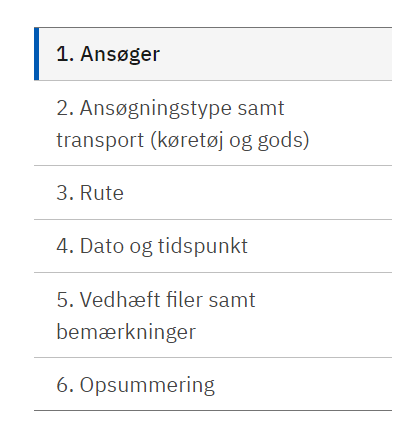
Ud for trinene i menuen kan forekomme to forskellige tegn
Rettetegn, som angiver at trinnet er gennemført
Kryds, som angiver at der er en fejl på trinnet der skal rettes, før ansøgningen kan sendes
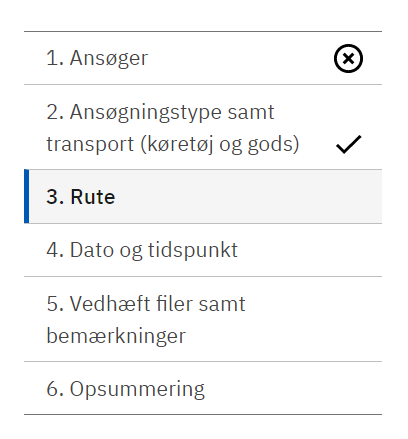
Trin 1 - Ansøger
Trin 1 i ansøgningen dækker over de involverede personer og virksomheder. I en ansøgning skal der angives oplysninger på både ansøgeren og transportøren. Er ansøgeren også selv transportøren, behøver oplysningerne kun angives én gang, men er ansøger og transportør forskellige personer eller virksomheder, skal oplysninger på ansøger angives i toppen af siden, og oplysninger på transportør angives i bunden af siden.
Adressebog
I Råden Over Vejareal findes en adressebog, hvor der kan oprettes kontakter til brug for ansøgningen. Dette gør processen nemmere hvis samme personer eller virksomheder ofte benyttes til særtransportansøgninger.
I toppen af siden ses en kasse med knapperne ’Tilføj fra adressebog’ og ’Gem i adressebog’
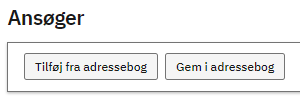
Tilføje fra adressebog
Denne giver mulighed for at indhente oplysninger fra en kontakt. Kontakten vælges på listen i den pop-up der vises.
Gemme i adressebog
Denne bruges til at oprette en ny kontakt i adressebogen, ud fra oplysninger indtastet i felterne i ansøgningen.
Yderligere vejledning til adressebog kan findes i separat vejledning som kan findes på rov.vd.dk under ’Vejledninger’.
Roller
Som nævnt tidligere skal der på en særtransportansøgning altid angives oplysninger på både ansøgeren og transportøren. Dette styres ved hjælp af roller. Roller kan angives på kontakter i adressebogen, men kan også angives direkte i ansøgningen. Dette gøres ved at sætte hak i den relevante rolle for personen eller virksomheden angivet.
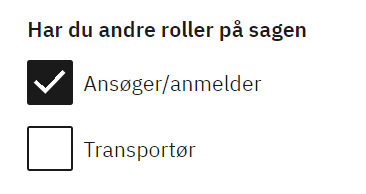
Internt journalnr. og relateret sag
På trin 1 er det muligt at angive et internt journalnr. Det er altså et journalnr./sagsnr. som ansøger bruger i sit eget system, som der her kan henvises til. Dette nr. kan efterfølgende bruges til at søge ansøgningen frem igen.
Ligeledes er det muligt angive et sagsnr. på en relateret sag. Dette bruges til at gøre Vejdirektoratet opmærksomme på, at den aktuelle ansøgning er tæt på magen til en anden ansøgning tidligere oprettet, så sagsbehandlingen kan lettes. Det er altså Vejdirektoratets sagsnr. der her skal benyttes.
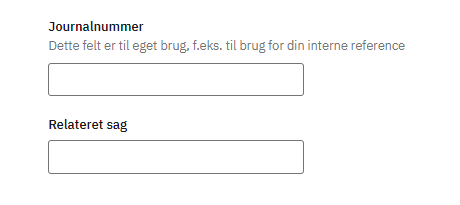
Tilføje aktør
Hvis ansøger og transportør ikke er samme person eller virksomhed, skal der tilføjes en aktør i bunden af siden, som skal have rollen ’Transportør’. Dette gøres ved enten at tilføje en aktør via adressebogen, eller ved at tilknytte en ny aktør, ved at trykke på ’Tilføj virksomhed’. Dette vil tilføje en sektion med tomme felter svarende til felterne længere oppe.
Her skal alle obligatoriske felter udfyldes.
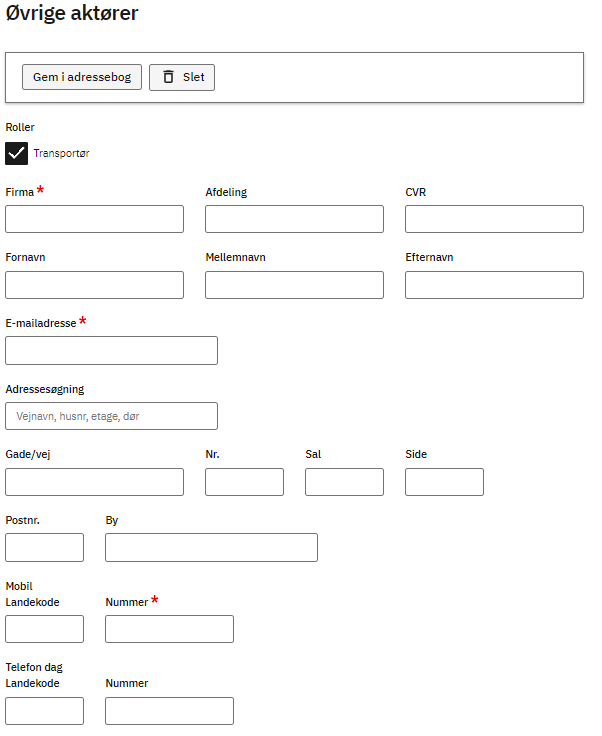
Når alle obligatoriske felter for både ansøger og transportør er udfyldt, kan trykkes på knappen ’Næste’ hvorved ansøger føres til trin 2.
Trin 2 – Ansøgningstype samt transport (køretøj og gods)
Trin 2 omhandler det gods der skal transporteres samt hvilket køretøj og evt. tilkoblinger der benyttes.
Det første der skal gøres, er at vælge hvilken type transport der ansøges om.
Engangstilladelse
Som giver tilladelse til én enkelt transport ad en given rute indenfor et givent tidsrum
Strækningstilladelse
Som giver tilladelse til gentagende transporter ad en given rute indenfor et givent tidsrum
Generel tilladelse
Som giver tilladelse til gentagende transporter i et givent geografisk område indenfor et givent tidsrum
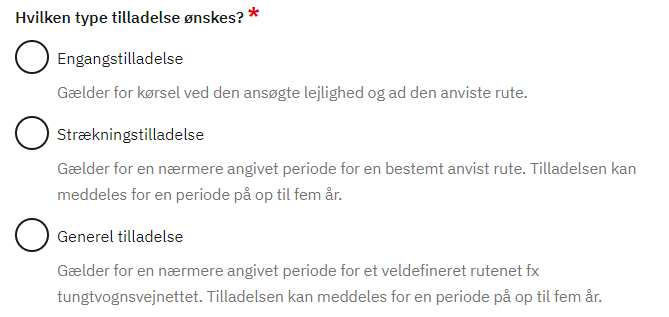
Dernæst skal angives alle oplysninger på det gods der skal transporteres. Det er her vigtigt at angive så mange oplysninger som muligt, da dette letter sagsbehandlingen.
Feltet ’Specifikation af godsets art’ er obligatorisk at udfylde ved valg af ’Engangstilladelse’ og ’Strækningstilladelse’.
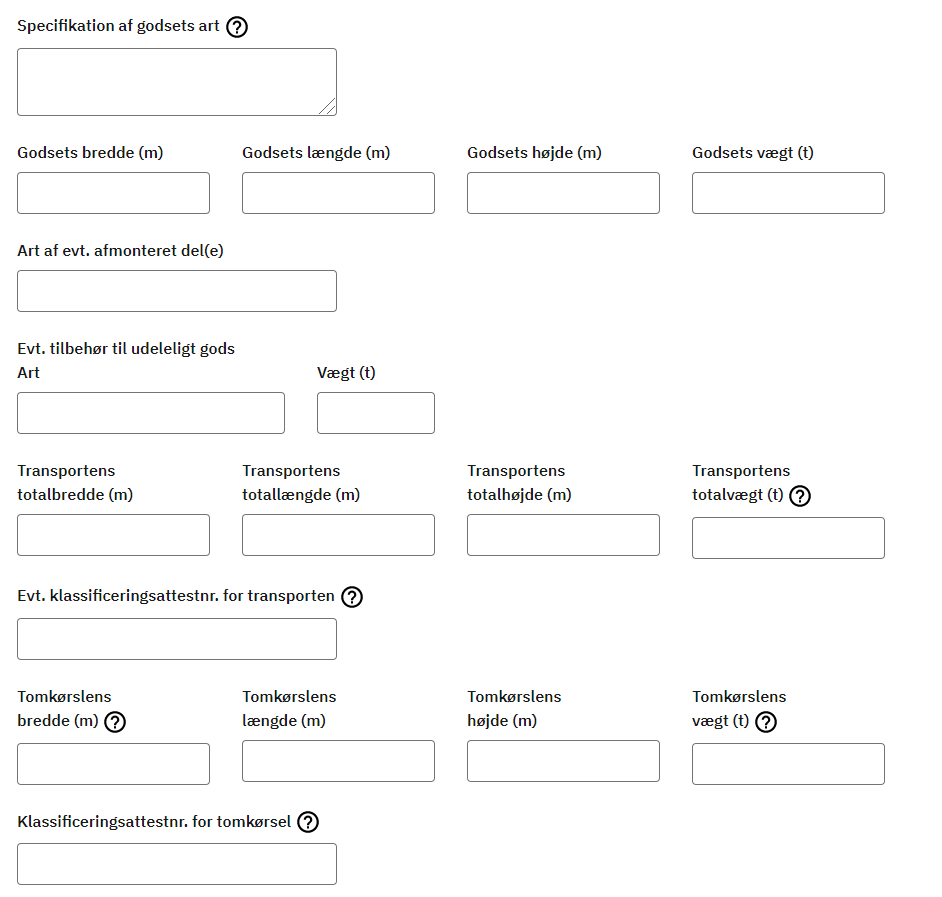
Ydermere skal angives hvilket køretøj der benyttes til transporten, samt hvilke tilkoblinger der evt. måtte benyttes.
Hvis der angives ’Mobilkran’ eller ’Selvkørende blokvogn’ er det obligatorisk at vedhæfte en klassificeringsattest til ansøgningen.
Hvis der vælges ’Andet’ køretøj, skal det beskrives hvilket køretøj det drejer sig om
Der skal angives registreringsnummer på køretøjet
Det er kun muligt at vælge ét køretøj, men det er muligt at vælge flere tilkoblinger til dette køretøj. Dette gøres ved at vælge typen af tilkobling i dropdown menuen
For hver tilkobling skal angives registreringsnummer for tilkoblingen
Det er muligt at tilvælge så mange tilkoblinger der ønskes.
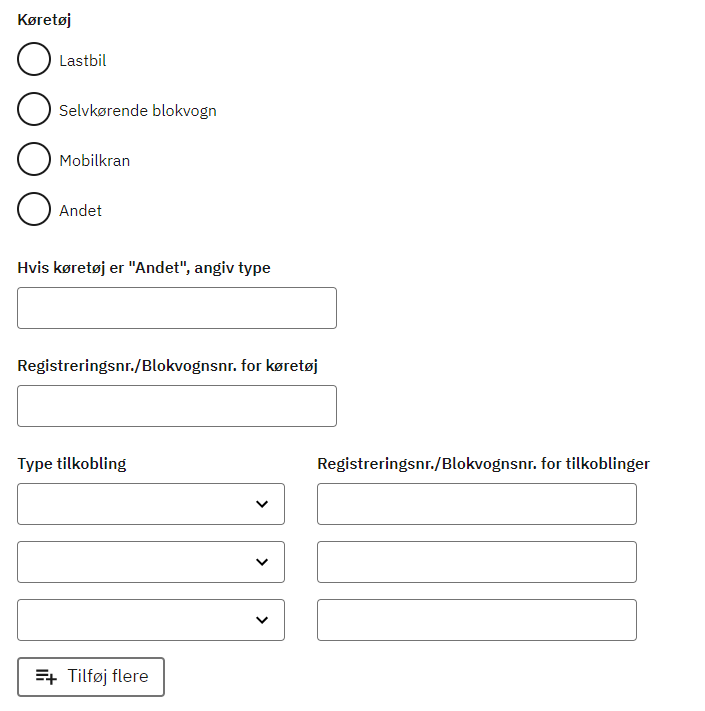
Der er muligt i dette trin af vedhæfte filer, f.eks. klassificeringsattester eller andre dokumenter der findes relevante for køretøj og gods.
Det er også muligt at vente med at vedhæfte filer til trin 5.
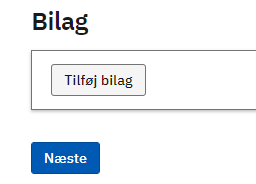
Trin 3 - rute
Trin 3 omhandler den tiltænkte rute for transporten.
Til at starte med skal der angives hvor ruten starter og slutter. Disse felter er almindelige indtastningsfelter, som kan bruges til både en nøjagtig adresse, eller en beskrivelse af punkterne. Desuden skal der angives postnr. for startsted og destinationen.
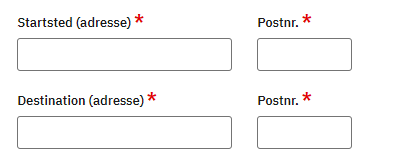
Der skal beskrives den rute der planlægges at transporten skal følge. Ruten skal beskrives så detaljeret som muligt, da det letter sagsbehandlingen.
Trin 4 – dato og tidspunkt
Trin 4 omhandler tidsrummet for transporten.
Her skal angives start- og slutdato for transporten, ligesom det er muligt at angive klokkeslættet for start og slut af transporten.
Det er ikke muligt at vælge en slutdato der ligger mere end 5 år efter startdato
Dato skal angives i formatet DD/MM/YYYY
Klokkeslæt kan angives i halve og hele timer, vha. de to dropdowns.
Hvis ingen klokkeslæt vælges, vil starttidspunkt blive sat til 00:01 og sluttidspunkt blive sat til 23:59 som standard.
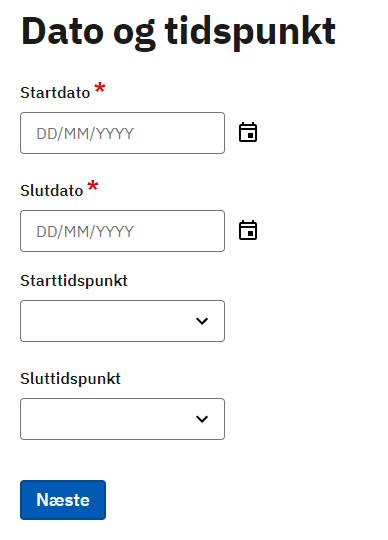
Trin 5 – vedhæft filer samt bemærkninger
Trin 5 omhandler vedhæftning af filer der er relevante for ansøgningen. Dette kan f.eks. være:
Klassificeringsattester
Blokvognsattester (hvis blokvogn benyttes)
Trækkraft for blokvogne (hvis blokvogn benyttes)
Rutebeskrivelser
Kort over rute
På siden vises en komplet liste over alle filer vedhæftet til ansøgningen, både filer vedhæftet på trinene 2 og 3, samt filer vedhæftet på dette trin.
Det er muligt at slette vedhæftede filer.
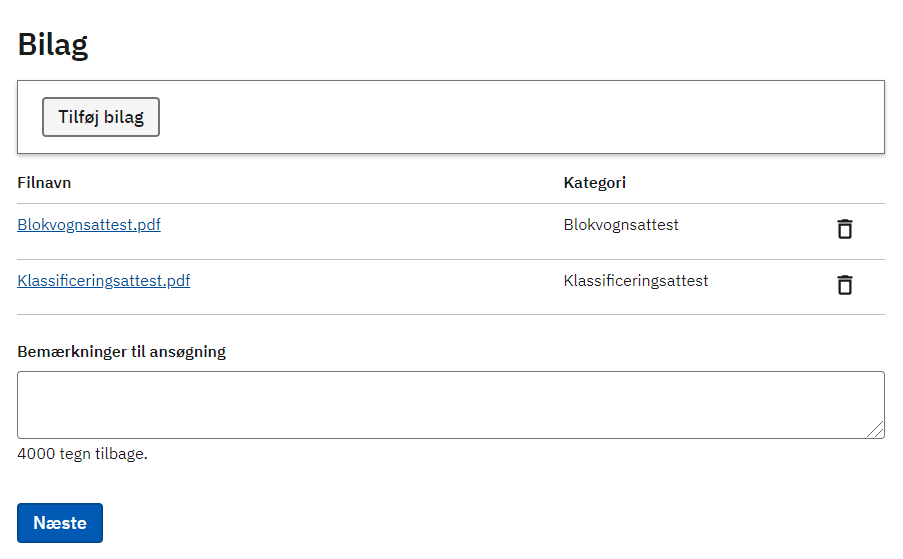
Hvis der på trin 2 er valgt ’Mobilkran’ eller ’Selvkørende blokvogn’ som køretøj, eller ’Blokvogn’ som tilkobling, vil det som tidligere nævnt være obligatorisk at vedhæfte klassificeringsattest på disse. Der vil derfor i dette trin vises en fejl når der trykkes ’Næste’, hvis der ikke er vedhæftet nogen filer til ansøgningen.

Derudover er det muligt på dette trin at skrive en generel bemærkning til ansøgningen, hvis der er information der skal videregives til sagsbehandleren som ikke har kunnet angives i nogle af de forrige trin.
Trin 6 - opsummering
Trin 6 viser en opsummering af alle de foregående trin. Her vises en liste over alle oplysninger der er angivet i ansøgningen. Listen er opdelt i sektioner i forhold til trinene. Ud for hver oplysning ses en ’Rediger’ knap, som bringer ansøger tilbage til det aktuelle trin, så oplysninger eventuelt kan rettes.
På trinnet kan ansøger med fordel dobbelttjekke oplysningerne og sikre sig de er korrekte, inden der trykkes på ’Send’ knappen i bunden.
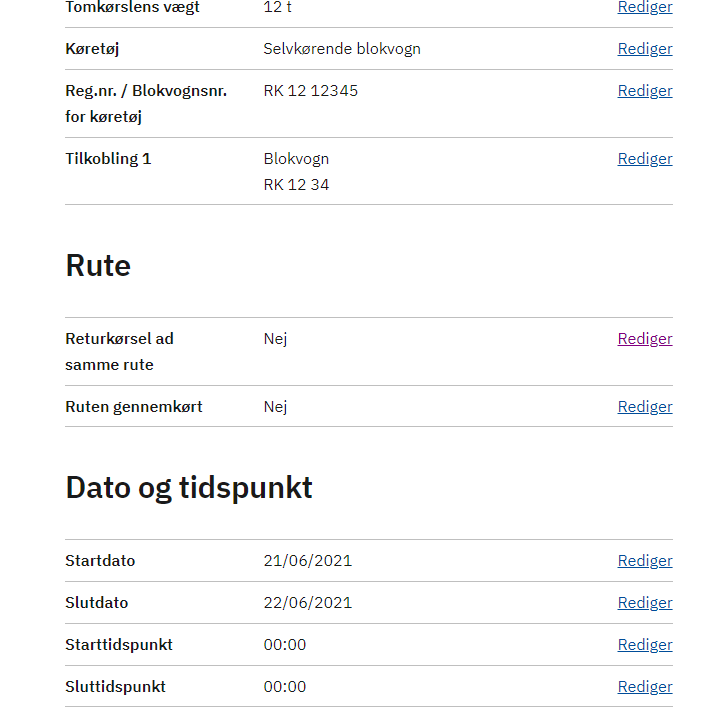
Kvittering
Når ansøgningen er sendt, vises en kvittering til ansøger, som bekræfter at ansøgningen af afsendt til Vejdirektoratet.
Her vises nøgleoplysninger omkring ansøgningen samt det sagsnr. ansøgningen er blevet tildelt. Dette sagsnr. skal bruges ved evt. kontakt til Vejdirektoratet angående ansøgningen, men det kan også med fordel benyttes til at søge ansøgningen frem i Råden Over Vejareal. Det er nemlig her muligt at benytte ansøgningen til at danne en ny lignende ansøgning, hvorved der kan spares en stor del af indtastningen.
Derudover er det muligt at downloade ansøgningen i PDF-format. PDF-dokumentet vil vise ansøgningen som den er sendt til Vejdirektoratet.
Det er her vigtigt at understrege, at det kun er ansøgningen der downloades, og altså ikke tilladelsen. Tilladelsen bliver først udstedt når Vejdirektoratet har behandlet og godkendt ansøgningen.
